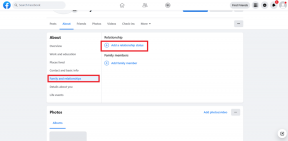Kaip atšaukti „Apple Music“ prenumeratą „iPhone“ ir „Android“.
Įvairios / / November 29, 2021
Man patinka Apple Music. Jis veikia nepriekaištingai iPhone ir yra tiesiog taip sklandžiai susipynęs su likusia Apple ekosistema. Be to, jo platus prieinamumas „Android“ ir „Windows“ reiškia, kad neturiu jokių problemų pasiekiant muziką, nesvarbu, kokį įrenginį naudoju.

Bet su „Spotify“., Amazon muzika, ir „YouTube Music“. ten man su kiekviena diena vis sunkiau išlaikyti Apple Music prenumeratą.
Jei esate tame pačiame laive, bet jau apsisprendėte atsisakyti Apple muzikos, tada leiskite parodyti, ką turite padaryti, kad atšauktumėte prenumeratą.
Tai taip pat turėtų veikti, jei viskas, ko ieškote, yra išvengti sąskaitų, pasibaigus turtingam „Apple Music“ 3 mėnesių bandomajam laikotarpiui.
Tiesiog atminkite, kad galite atšaukti „Apple Music“ prenumeratą bet kuriame įrenginyje, kuriame ją naudojate, nesvarbu, ar tai „iPhone“, „Android“ išmanusis telefonas, „Mac“ ar „Windows“ kompiuteris. Ir kadangi jūsų prenumerata susieta su jūsų Apple ID, atšaukimas bus automatiškai taikomas visiems įrenginiams.
Pastaba: Nepaisant to, kad atšaukėte prenumeratą, galite toliau naudotis „Apple Music“ iki dabartinio atsiskaitymo laikotarpio pabaigos. Galite pamatyti, kiek laiko liko paskutiniuose atšaukimo proceso etapuose.
Taip pat „Guiding Tech“.
Apple Music – iPhone
Jei „iPhone“ naudojate „Apple Music“, galite dviem būdais atšaukti „Apple Music“ prenumeratą. Pirmasis metodas apima muzikos programos naudojimą, o antrasis metodas reikalauja naudoti „iPhone“ nustatymų programą. Šie metodai taip pat taikomi iPad.
1 būdas – muzikos programa
1 žingsnis: Atidarykite programą Muzika, tada perjunkite į skirtuką „Jums“. Sekite bakstelėdami savo profilio portretą viršutiniame dešiniajame ekrano kampe.


2 žingsnis: Bakstelėkite Tvarkyti prenumeratą. Kitame ekrane, kuriame yra jūsų Apple Music prenumeratos informacija, bakstelėkite Atšaukti prenumeratą.


3 veiksmas: Bakstelėkite Patvirtinti, kad atšauktumėte Apple Music prenumeratą.

2 būdas – nustatymų programa
1 žingsnis: Atidarykite „iPhone“ nustatymų programą ir bakstelėkite „Apple ID“. Tada bakstelėkite Prenumeratos.


2 žingsnis: Skiltyje „Aktyvus“ pasirinkite „Apple Music Subscription“. Kitame ekrane bakstelėkite Atšaukti prenumeratą.


3 veiksmas: Patvirtinkite, kad norite atšaukti „Apple Music“ prenumeratą.

Apple Music – Android
Jei naudojate Apple Music Android išmaniajame telefone, galite lengvai atšaukti prenumeratą naršydami į Apple Music programos skiltį Paskyra.
1 žingsnis: Atidarykite „Apple Music“ programą. Bet kuriame skirtuke bakstelėkite trijų taškų piktogramą viršutiniame dešiniajame ekrano kampe, tada bakstelėkite Paskyra.


S2 veiksmas: Bakstelėkite Tvarkyti narystę, tada bakstelėkite Atšaukti prenumeratą.


3 veiksmas: Bakstelėkite Patvirtinti iššokančiajame lange Patvirtinti atšaukimą, kad atšauktumėte Apple Music prenumeratą.

Apple Music – Mac
Kaip ir „iPhone“ ir „iPad“, „Mac“ sistemoje galite dviem būdais atšaukti „Apple Music“ prenumeratą – galite naudoti programą „Muzika“ arba „System Preferences“ programą.
Taip pat „Guiding Tech“.
Pastaba: Šie metodai taikomi „Mac“ kompiuteriams, kuriuose veikia „macOS Catalina“ ir naujesnė versija.
1 būdas – muzikos programa
1 žingsnis: „Mac“ kompiuteryje atidarykite muzikos programą. Meniu juostoje spustelėkite Paskyra, tada spustelėkite Peržiūrėti mano paskyrą. Palaukite kelias sekundes, kol Muzikos programa įkels jūsų paskyros informaciją.

2 žingsnis: Slinkite žemyn iki skilties Nustatymai, tada spustelėkite Tvarkyti šalia Prenumeratos.

3 veiksmas: Spustelėkite Redaguoti šalia „Apple Music“ prenumeratos.

4 veiksmas: Spustelėkite mygtuką, pažymėtą Atšaukti prenumeratą.

5 veiksmas: Spustelėkite Patvirtinti, kad atšauktumėte „Apple Music“ prenumeratą.

2 būdas – sistemos nuostatos
1 žingsnis: Atidarykite Apple meniu, tada spustelėkite System Preferences.

2 žingsnis: Spustelėkite plytelę, pažymėtą Apple ID.

3 veiksmas: Spustelėkite šoninį skirtuką Medija ir pirkimai, tada spustelėkite Tvarkyti šalia Prenumeratos.

4 veiksmas: Spustelėkite Redaguoti šalia „Apple Music“ prenumeratos.

5 veiksmas: Spustelėkite Atšaukti prenumeratą.

6 veiksmas: Patvirtinkite, kad norite atšaukti „Apple Music“ prenumeratą.

Apple Music – Windows
Sistemoje „Windows“ galite naudoti „iTunes“, kad atšauktumėte „Apple Music“ prenumeratą. Žingsniai išlieka vienodi abiejuose „iTunes“ darbalaukio ir „Microsoft Store“ versijos.
Taip pat „Guiding Tech“.
1 žingsnis: Atidarykite iTunes. iTunes meniu spustelėkite Paskyra, tada spustelėkite Peržiūrėti mano paskyrą. Jei būsite paraginti, prisijunkite naudodami „Apple ID“ kredencialus.

2 žingsnis: Slinkite žemyn paskyros ekrane iki skilties Nustatymai, tada spustelėkite Tvarkyti šalia Prenumeratos.

3 veiksmas: Spustelėkite Redaguoti šalia „Apple Music“ prenumeratos.

4 veiksmas: Spustelėkite mygtuką, pažymėtą Atšaukti prenumeratą.

5 veiksmas: Spustelėkite Patvirtinti langelyje Patvirtinti atšaukimą, kad atšauktumėte Apple Music prenumeratą.

Srautų perjungimas
Atšaukėte „Apple Music“ prenumeratą? Tiesiog atminkite faktą, kad galite toliau transliuoti arba atsisiųsti muziką, jei turite laiko dabartiniame atsiskaitymo cikle.
Taigi, į kokią muzikos srautinio perdavimo paslaugą ketinate pereiti? Komentarų skyrius yra tiesiai žemiau.
Kitas: Turite kitų minčių? Štai kodėl turėtumėte atnaujinti „Apple Music“ prenumeratą.